-
목차
-
1. 한국어 번역 설치
-
2. F4SE
-
3. BUFFOUT 4
-
4. Fallout Priority - f4se plugin
-
5. Boston FPS Fix - aka BostonDT PreVis-PreCombine
-
6. Fallout FPS Lights and PreVis PreCombine AIO
-
7. FallUI 시리즈
-
8. WheelMenu
-
9. Unlimited Survival
-
10. Crafting Highlight Fix
-
11. Extended Dialogue Interface
-
12. Looksmenu
-
13. Realistic Facial Proportions
목차
- 1. 한국어 번역 설치
- 2. F4SE 설치
- 3. BUFFOUT 4
- 4. Fallout Priority - f4se plugin
- 5. Boston FPS Fix
- 6. Fallout FPS Lights and PreVis PreCombine AIO
- 7. Fallui
- 8. WheelMenu
- 9. Unlimited Survival
- 10. Crafting Highlight Fix
- 11. Extended Dialogue Interface
- 12. Looksmenu
1. 한국어 번역 설치
한국어 번역은 왈도팀의 번역을 설치했다. 👍
https://m.blog.naver.com/teamwaldo/220867530610
Fallout 4 한국어 패치 최종판 (190816)
적용법 패쳐방식 1. 7zip / 반디집으로 압축파일을 푼다. 2. 압축파일에 있는 모든 파일은 Fallout\data ...
blog.naver.com
설치 방법은 두가지가 있는데 패쳐방식과 인터페이스 방식이 있다.
패쳐 방식은 번역된 파일들을 왈도팀의 프로그램이 파일을 직접 수정하는 방법이다.
인터페이스 방식은 번역된 파일들이 들어가있는 Fallout4 - Interface.ba2 통짜 파일 하나만 넣으면 되는 방법이다.
개인적으로는 패쳐방식보다 인터페이스 방식이 간편하기 때문에 이것을 선호한다.
2. F4SE
F4SE는 최근에 Immersive Animation Framework 모드를 설치하면서 설치방법이 잘못된 것을 알게 되었다.
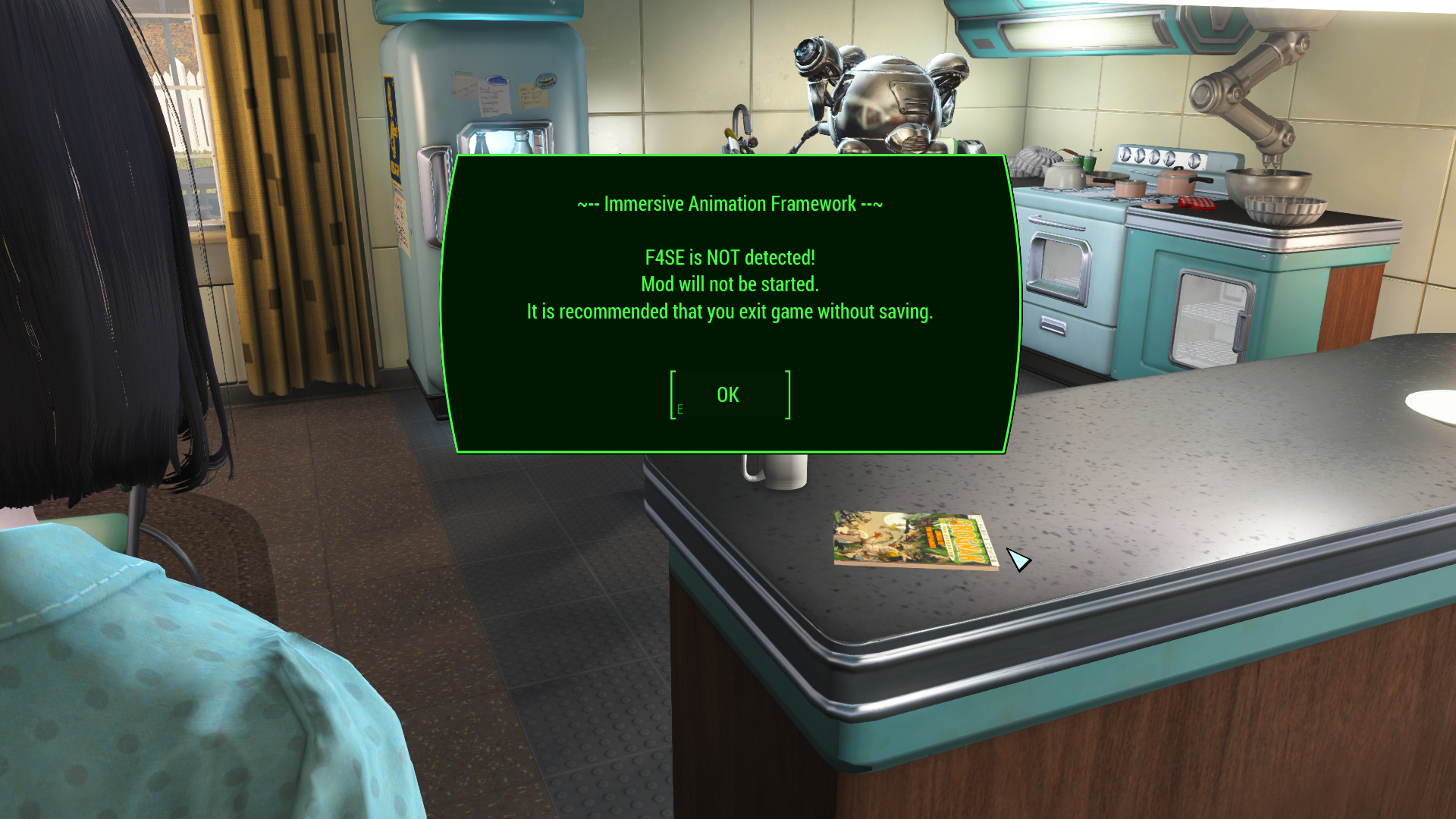
분명 F4SE를 설치했음에도 IAF가 인게임에서 모드 로드 실패 메시지를 띄웠기 때문이다.
해결법을 넥서스 IAF의 포스트에서 찾을 수 있었는데
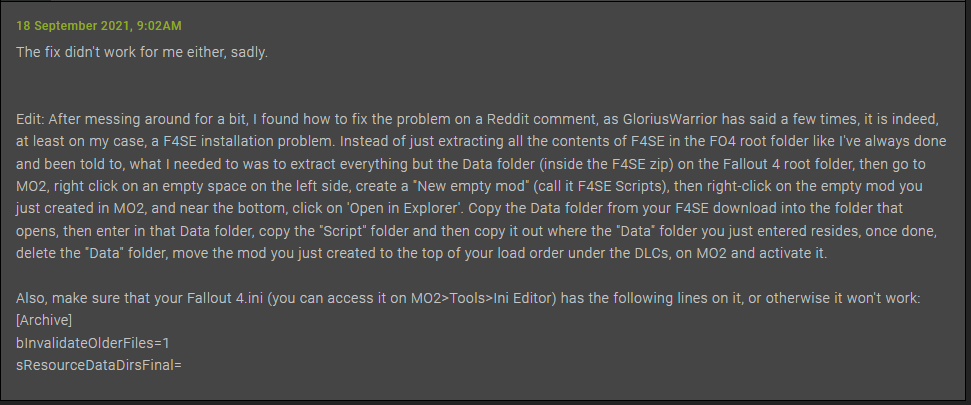
읽어보니 IAF가 F4SE Not Detect를 띄우는건 F4SE의 스크립트 폴더까지 설치하지 않았다는 점이 다른점이었다
지금까지는
f4se_loader.exe
f4se_1_10_163.dll
f4se_steam_loader.dll
세 파일들만이 필요한 것으로 생각했는데 지금까지 사용했던 모드들이 스크립트 파일들을 요구하지 않았던 것 일지도 모르겠다.
F4SE 스크립트 폴더를 폴아웃 4 설치폴더에 넣음으로 IAF의 F4SE Not Detect 문제가 해결되었다.
MO2 수동 설치로도 가능한가 보다.
3. BUFFOUT 4
이 모드는 일단 폴아웃 4 게임 엔진의 버그를 수정해서 CTD를 방지해 안정성을 확보하는 모드다. 엔진 결함의 문제로 인한 CTD를 수정하는 모드라 모드간의 충돌로 인한 문제는 버프아웃과 관련이 없지만 그 CTD 로그를 저장하는 중요한 기능이 있다.
주요 기능으로는
엔진 결함 버그로 인한 CTD 해결
CTD가 생길 시 로그 생성
모드를 사용해도 스팀 달성 과제 달성이 가능
게임패드 사용시 자동으로 교체
워크샵이 빠르게 열림 등 외에도 다수의 기능이 있는데 중요한 부분은 저것들이다.
추가로 Looksmenu를 사용시 호환성? 버그 수정 항목도 있는데 이게 어떤 문제나 버그인지는 모르겠다.
아무튼 CTD를 방지하기 위함이니 사용하고 있는데 설치에 선행되는 파일들이 다수 있다.
아래는 버프아웃 4 선행 요구 모드와 프로그램들
F4SE
● 모드의 기본
Address Library for F4SE Plugins
● F4SE 플러그인이라 MO2 모드로도 설치해 작동하는 것으로 보인다.
TBB Redistributables
● 압축을 푼 파일을 폴아웃 4 설치 폴더에 넣는다.
2023년 10월 - FAQ에선 요구사항으로 적혀있으나 이제 버프아웃 선행 설치 사항으로서 요구하지 않게 되었다
xSE PluginPreloader F4
● IpHlpAPI.dll 와 xSE PluginPreloader.xml 파일을 폴아웃 4 설치 폴더에 넣는다. MO2를 이용해 실행하는 유저는 PluginPreloader.xml 파일의 내용을 일부 수정해야 한다.
xSE PluginPreloader.xml 파일을 열어보면 <LoadMethod Name="ImportAddressHook">
이라는 항목이 있는데 ImportAddressHook을 OnThreadAttach로 바꿔준다.
ImportAddressHook 상태에서 제대로 작동하지 않는다면 OnThreadAttach 혹은 OnProcessAttach 로 바꾼다
이유는 해당 파일 내부에 적힌 주석에 있는데, MO2에게 가상화 시스템이 작동할 시간을 벌어주기 위해서 디자인된 것으로 바꾸는 것이고 그렇지 않을 경우 MO2의 가상화가 플러그인을 사전에 로드하지 못한다고 한다.
Microsoft Visual C++ Redistributable for Visual Studio 2019
● 버프아웃 4의 선행 요구 프로그램
F4SE는 모드를 사용한다면 대부분 설치할 것이고 나머지 Address Library와 xSE PluginPreloader 역시 넥서스의 버프아웃 4의 요구 모드란에 링크가 있다.
Visual Studio 2019는 마이크로 소프트에서 찾아 설치해야 한다.
위의 선행들을 설치했다면 이제 BUFFOUT 4를 설치해야 하는데, 버프아웃 4를 MO2를 이용해 설치했는데 동작은 하는 것처럼 보인다. 버프아웃4가 생성하는 로그파일들을 지운뒤 다시 게임을 실행하면 로그 파일이 생성되는 것으로 보아서는 그렇게 추측된다.
차후 Looksmenu 모드를 설치해 사용할 것이므로 버프아웃 4의 설정 파일을 고쳐야 했다.

MO2를 이용해 설치했다면 라이브러리에서 설치한 버프아웃 4를 우클릭하고 모드 정보 보기를 하면 텍스트 보기 탭을 통해 버프아웃 4의 설정을 MO2에서 바로 고칠 수 있었다.
이중 config.toml 파일의 내용중 [Compatibility] 항목의 F4EE = False를 true로 바꿔주었다.
2023-10-03
- 스크립트 제한을 해제해주는 Baka ScrapHeap 모드를 사용하고 있다면 MemoryManager 라인을 false로 맞춰준다.
MO2의 라이브러리에서의 버프아웃과 Address Library 항목의 우선 순위를 가장 하위로 옮겨주고 이후에도 라이브러리 가장 밑단에 유지시켜야 하는것 같다.
참조
https://wiki.fireundubh.com/fallout4/buffout-faqs - 버프아웃 4 FAQ
https://www.nexusmods.com/fallout4/articles/3115 - 넥서스에 누군가 정리한 버프아웃 4 관련 문서
4. Fallout Priority - f4se plugin
이 모드는 폴아웃 4의 CPU 할당을 자동으로 높여주는 모드다.
개발자 설명에 의하면 폴아웃 4 실행시 작동해 자동적으로 CPU 할당을 높여준다. 즉, 작업관리자 프로세스에서 수동으로 폴아웃 4 프로세스에 CPU를 할당하는 작업을 자동적으로 해준다고 한다.
이렇게 CPU 할당을 높이는게 결과적으로는 다른 프로세스에 의해 발생할 수 있는 스터터링 발생 상황을 억제해준다고 한다.
esp나 스크립트가 아닌 DLL 파일이며 F4SE 플러그인이다. 고로 MO2를 이용해 설치해 사용하는게 가능한 것 같다.
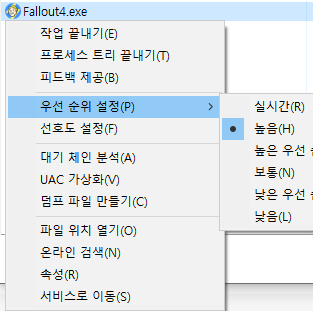
실제로 MO2 모드로 설치한 뒤 작업관리자에서 폴아웃4 프로세스 CPU 할당이 자동적으로 높음으로 되어있었다.
MO2를 이용해 모드 정보 보기의 텍스트 파일 탭에서 작동하는 옵션의 수정이 가능하다.
할당 우선 순위나 동적 할당을 켜고 끌 수 있었다.
5. Boston FPS Fix - aka BostonDT PreVis-PreCombine
프레임 안정화에 있어서 유명한 모드 중 하나인 보스턴 FPS 픽스.
특히나 도심지에서 프레임을 안정화 시킨다.
시야에따라 화면에 보이지 않는 버텍스를 GPU 렌더링에서 제외해 부담을 줄이는 것인데 베데스다가 이유는 모르겠지만 최적화를 진행하지 않은 도심지에 대한 최적화를 하는 것으로 파악된다.
6. Fallout FPS Lights and PreVis PreCombine AIO
Boston FPS Fix와 같은 방식의 프레임 안정화 모드인데 Boston FPS Fix가 도심지에 한정된 안정화를 했다면 이 모드는 폴아웃 4 전반을 안정화시키는 모드로 보인다. 더불어 광원도 수정하는거 같은데 일단 광원 수정은 없는 버전으로 설치했다.
이 모드를 먼저 사용하고 문제가 생기는 것 같으면 Boston FPS Fix 모드로 갈아탈 것 같다.
7. FallUI 시리즈
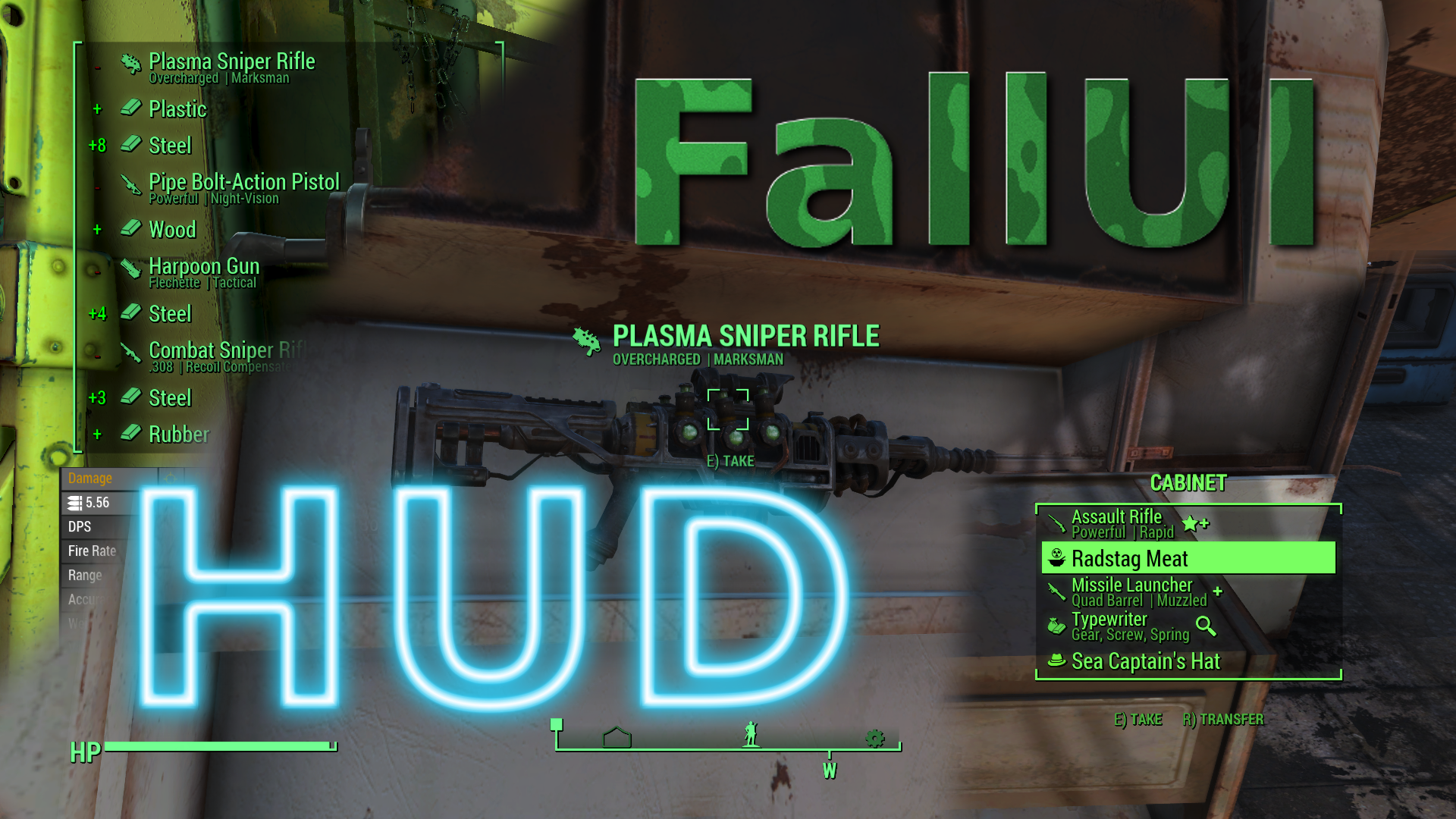
폴아웃 4 UI 계의 최종판이라고 할 수 있는 모드가 아닐까?
FallUI 시리즈는 모듈별로 여러 모드가 있는데 다 설치해 사용해도 될 정도로 좋다고 생각한다.
FallUI - HUD
- 게임의 메인 HUD를 광범위하게 커스텀 할 수 있다.
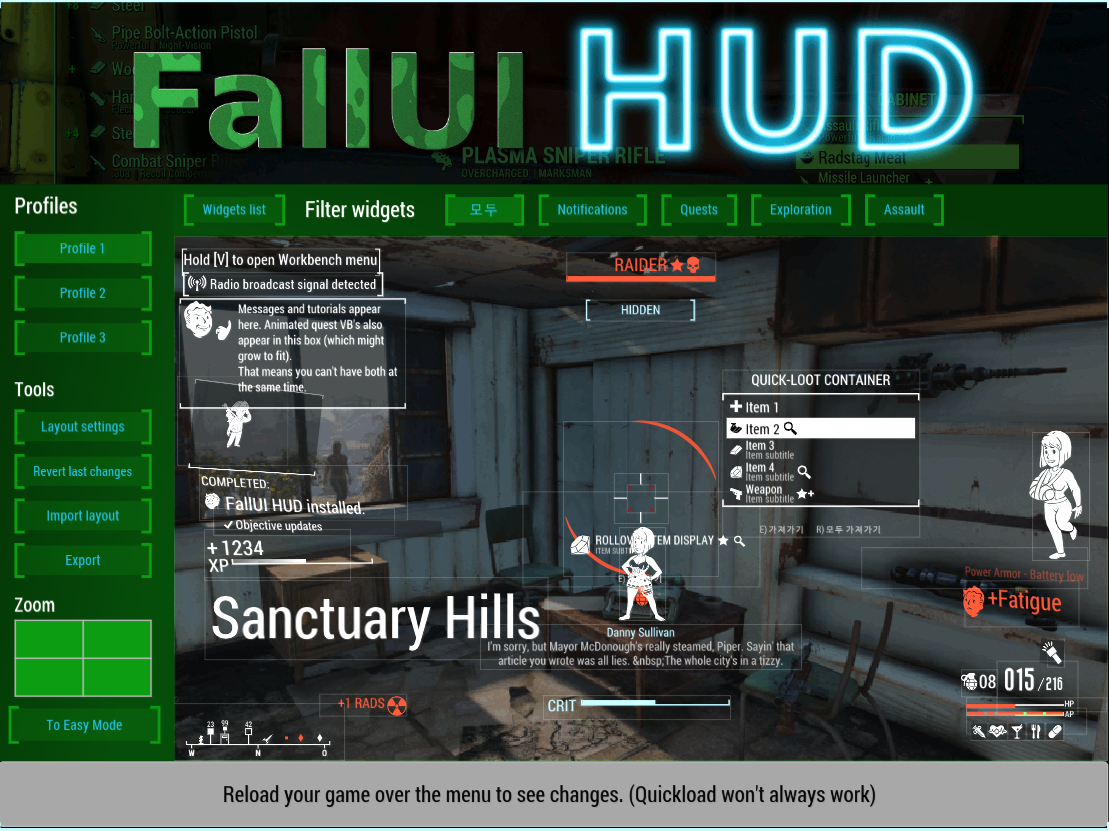
위치 글꼴, 크기, 색, 모양, 왜곡, 형태, 표시 미표시, 투명도 등등 위 화면에 보이는 모든 것을 인게임 MCM에서 실시간으로 커스텀이 가능했다. 커스텀한 레이아웃은 Export하여 저장하거나 공유도 가능하고 저장해둔 레이아웃을 Import 시키는 것도 가능해서 백업에도 유용할 듯 하다.
Def_UI가 폴아웃 4 UI 커스텀의 시작 같은거라면 FallUI는 그를 기반으로한 최종형 같다.
FallUI - Inventory
- 각종 인벤창을 개선하는 모드다. 아이템 정렬이나 DEF_INV 태그 역시도 호환되는것 같고 각종 커스터마이징은 말해봐야 입만 아프다. 설치시 자체 아이템 정렬모드를 설치하는 것도 가능하다.
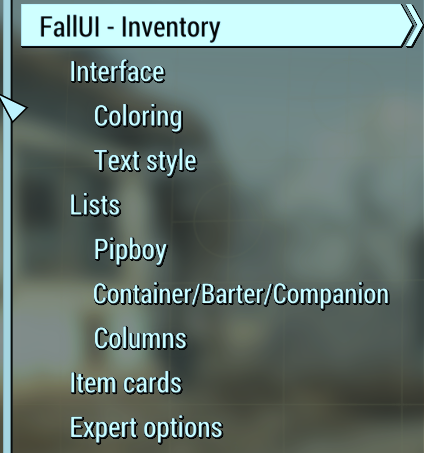
이 외에도 다른 FallUI 시리즈를 모두 설치했다.
FallUI - Confirm Boxes
- 게임 중 화면 중앙에 뜨는 메시지 박스를 설정할 수 있다. E나 탭키를 통한 단축키 입력도 설정할 수 있고 박스 크기나 모양, 위치를 변경하는 등 MCM을 통해 상당히 많은 커스텀 세팅을 할 수 있다.
FallUI - Map
- 지도 관련 UI및 편의성
FallUI - Sleep And Wait
- 수면과 대기 관련 UI
FallUI - Workbench
- 제작대 관련 UI
FallUI 시리즈가 각자의 영역에서 가능한 많은 커스터마이징 기능을 제공하기에 모두 사용하는게 마음에 든다.
8. WheelMenu
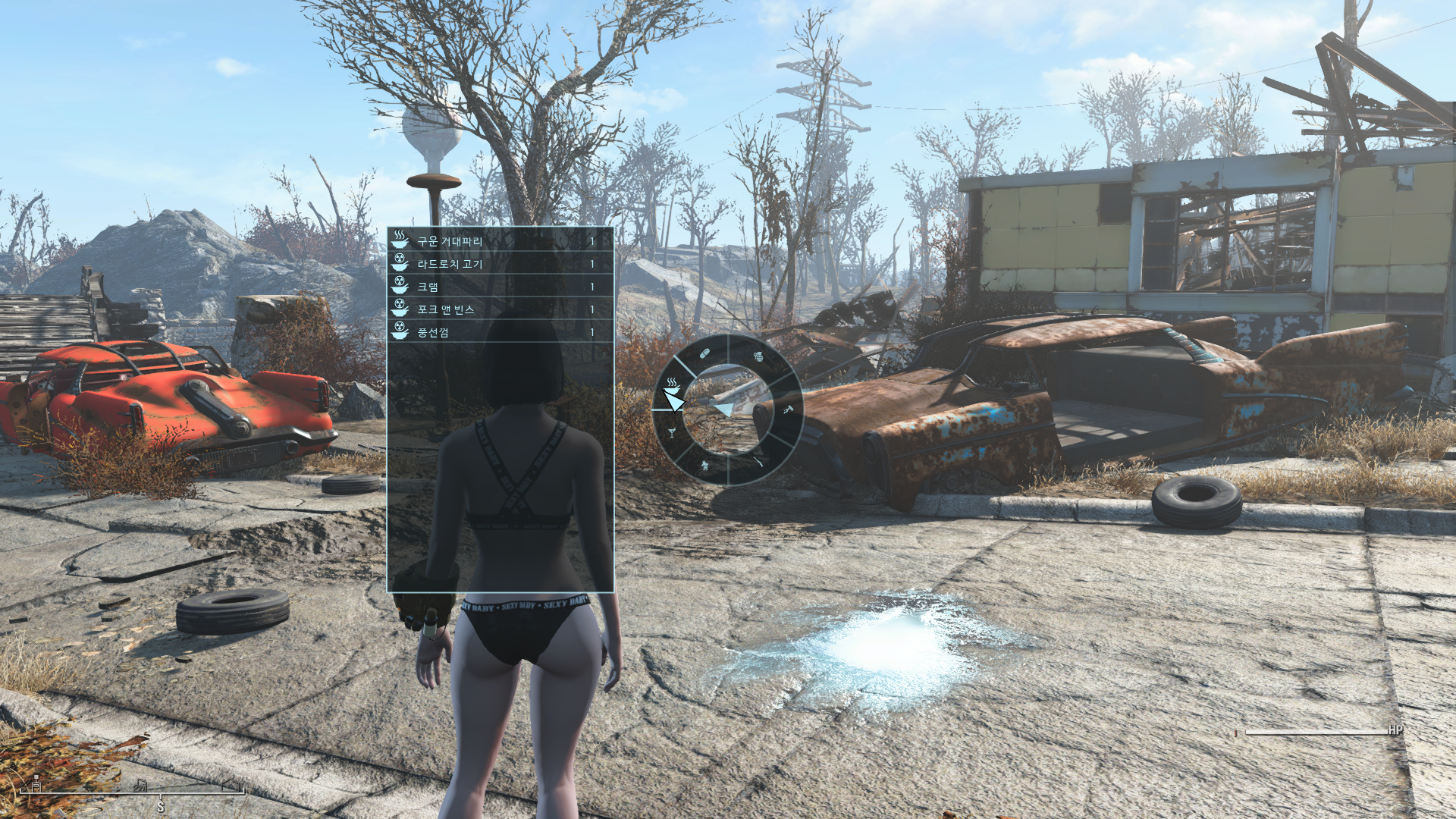
이 휠메뉴도 위의 IAF를 통해 F4SE 설치가 잘못된 걸 알기 전에는 적상작동을 하지 않았다.
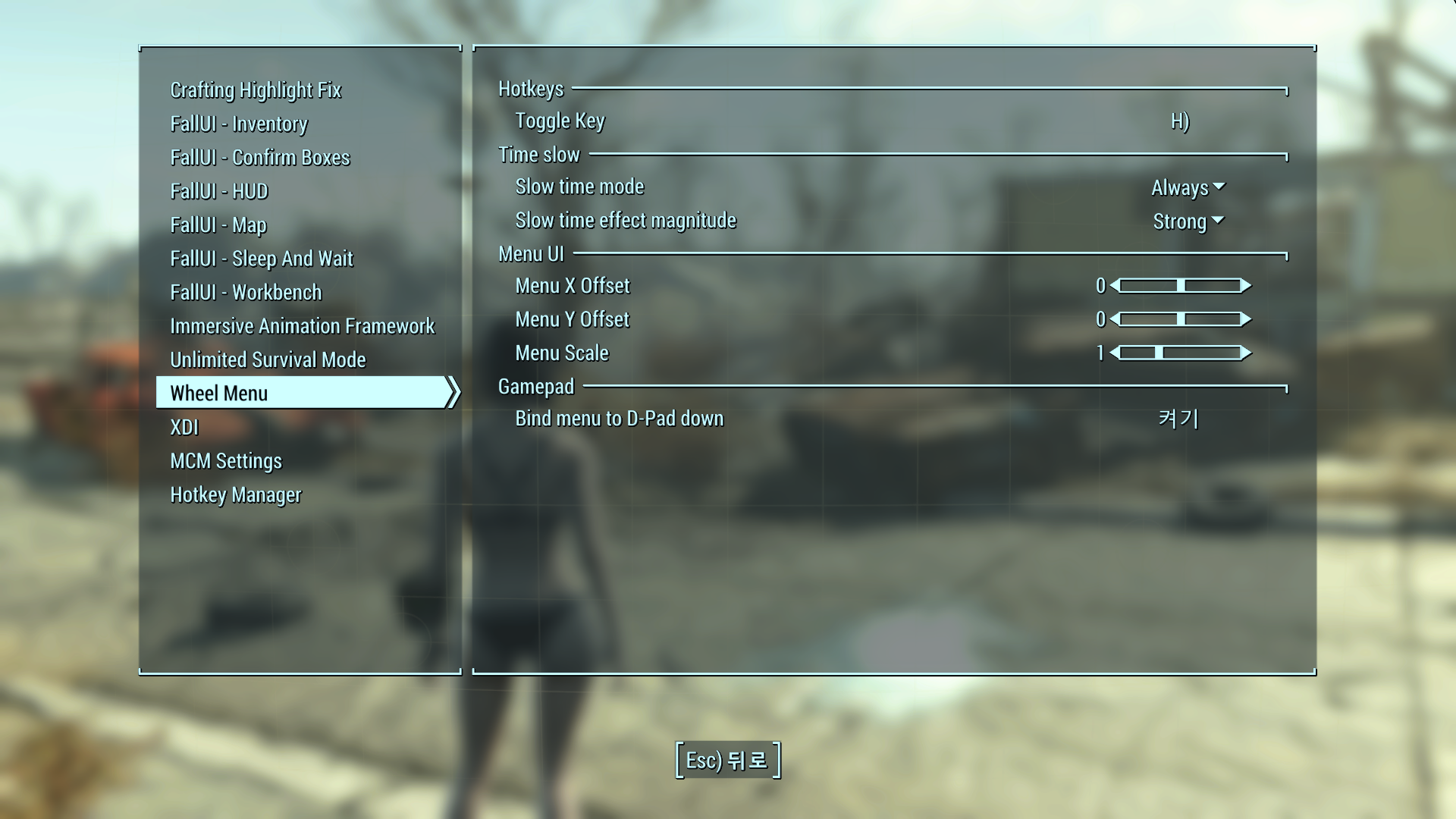
설정된 단축키인 H를 눌러봐도 휠메뉴 팝업이 뜨질 않았었고 F4SE의 스크립트 폴더까지 설치한 후에야 정상적으로 휠메뉴가 팝업이 되었다.
F4SE 하나 제대로 설치한 뒤에 2개의 모드가 정상적으로 작동하게 된 셈.
9. Unlimited Survival
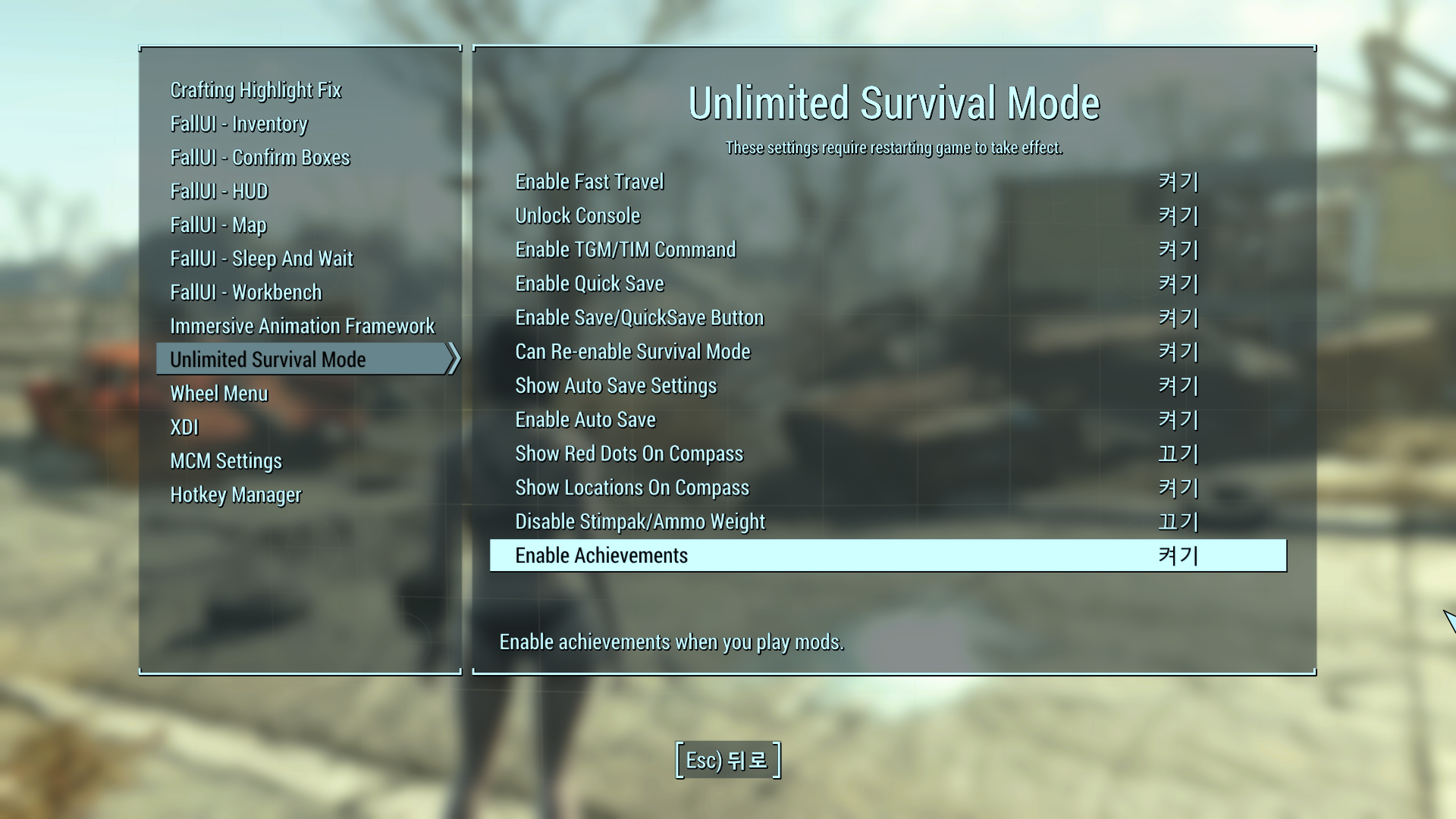
서바이벌 모드에서만 작동하는 시스템은 놔두고 제약만 해제할 때 사용할 수 있는 모드로 하드한 난이도를 구축하는 와중에 불필요한 부분은 제할 수 있게 해주는 고마운 모드다.
F4SE 플러그인으로 동작한다.
10. Crafting Highlight Fix
아이템을 제작하거나 할 때 표시되는 아이템의 홀로그램 상태를 바꿔주는 모드
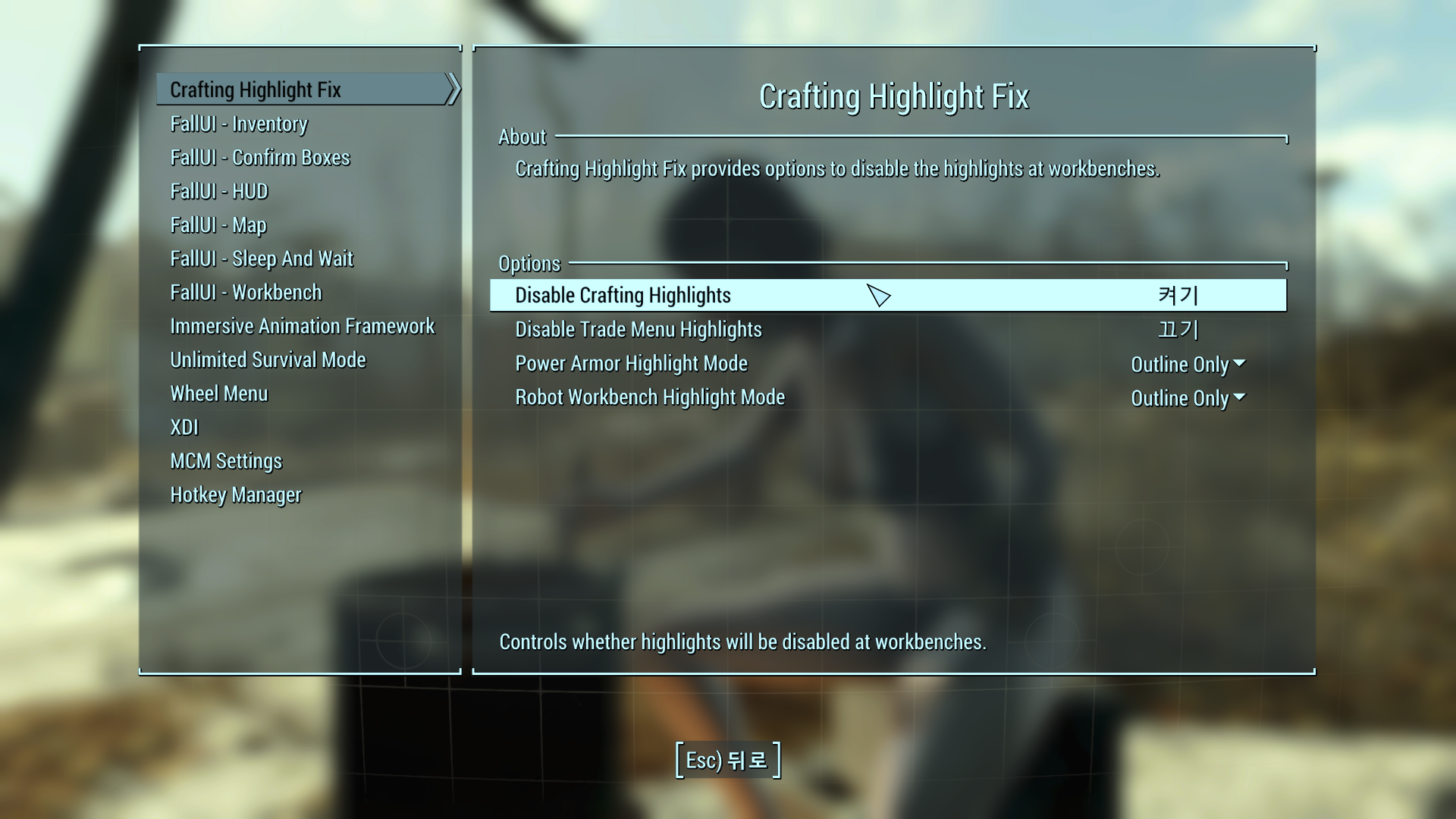
제작템과 거래창에서 홀로그램 같은 미리보기를 깨끗하게 만들어 주는 옵션.
파워아머 제작대와 로봇 제작대에서 부위별 아웃라인을 그려주는 옵션등의 유용한 기능을 추가시켜준다.

바닐라 상태에서의 아이템 제작시 미리보기가 저렇게 홀로그램 같은 느낌으로 보이는 것을

이 모드를 통해 깨끗한 미리보기 상태로 확인할 수 있다.
11. Extended Dialogue Interface

대화 인터페이스를 바꿔주는 모드.
기존 대화 인터페이스 모드와는 다르게 F4SE와 DLL로 동작하는 모드다.
때문에 기존 대화창 UI하고는 다르게 대화 내용 자체는 건드리지 않으므로 대화창 인터페이스는 종결자 위치.
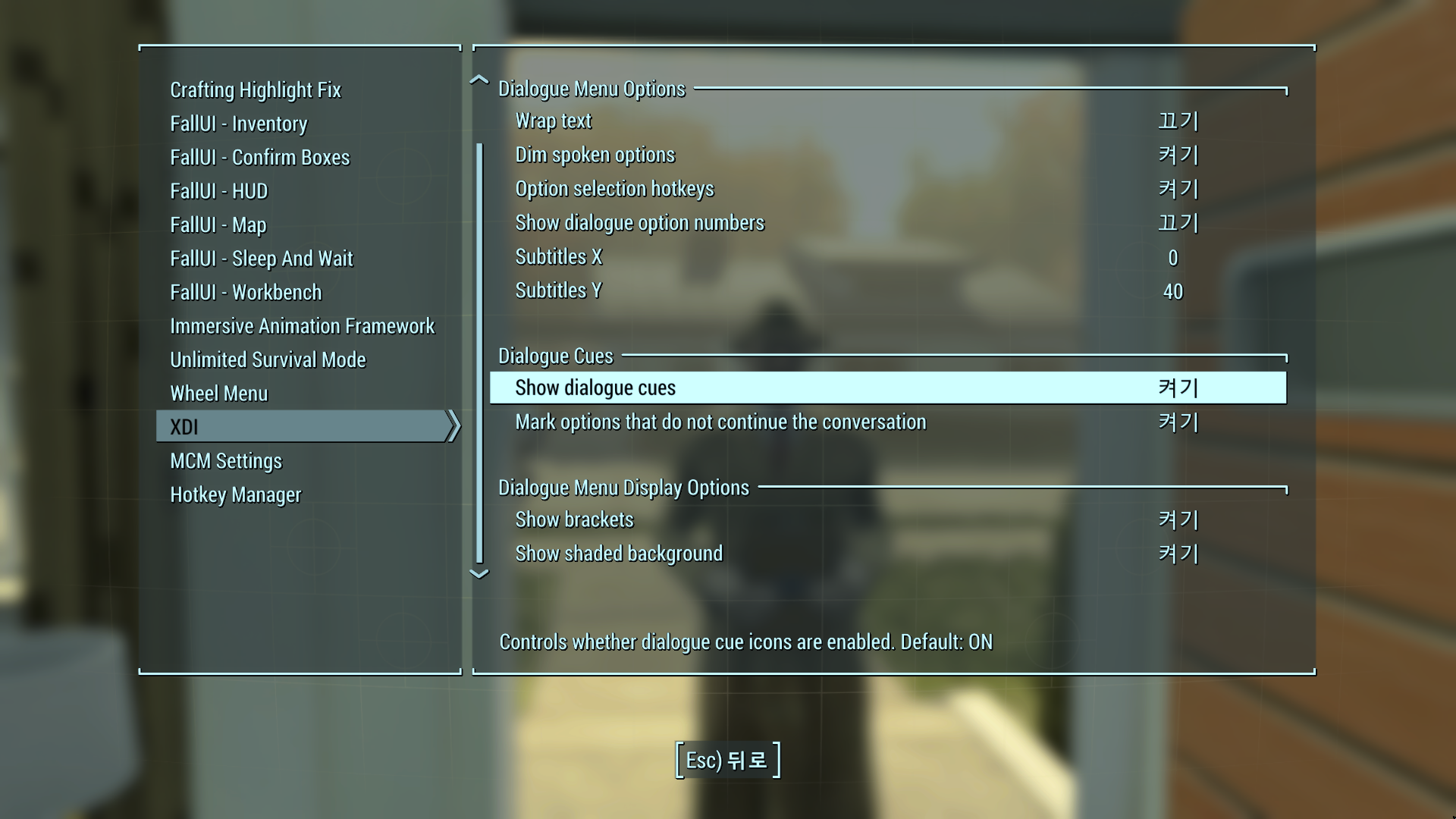
MCM을 통해 아이콘 표시, 브라켓 등 대화창 관련 여러 옵션을 커스텀 할 수 있기도해서 유용한 모드다.
일부 유명 동료 모드등은 XDI와 호환이 안되는 문제가 있다고 한다. 대사가 짤려 나온다던지...
XDI 자체도 버그가 있다고는 하는데, 대화창 UI 종결자 위치이고 MCM에서 대화창 UI 커스텀도 가능한 모드라 동료모드는 안쓰더라도 XDI는 써야한다고 생각한다.
12. Looksmenu

폴아웃 4 얼굴 조각의 핵심모드. 이것 없이 더 많은 부위의 정교한 얼굴 조각은 불가능 하다.
만들어진 프리셋을 저장하고 불러오는 기능도 갖추고 있고, 바디 체형도 실시간 변형이 가능한 상태로 구성해 뒀다면 바디 체형까지도 프리셋을 통해 같이 불러올 수 있다.
변환 툴을 통한 과정을 거치면 바슬 프리셋 값을 looksmenu 프리셋 파일에 주입할 수도 있고 반대로 looksmenu 프리셋의 바디 값을 바슬 프리셋으로 만들 수도 있다.
13. Realistic Facial Proportions
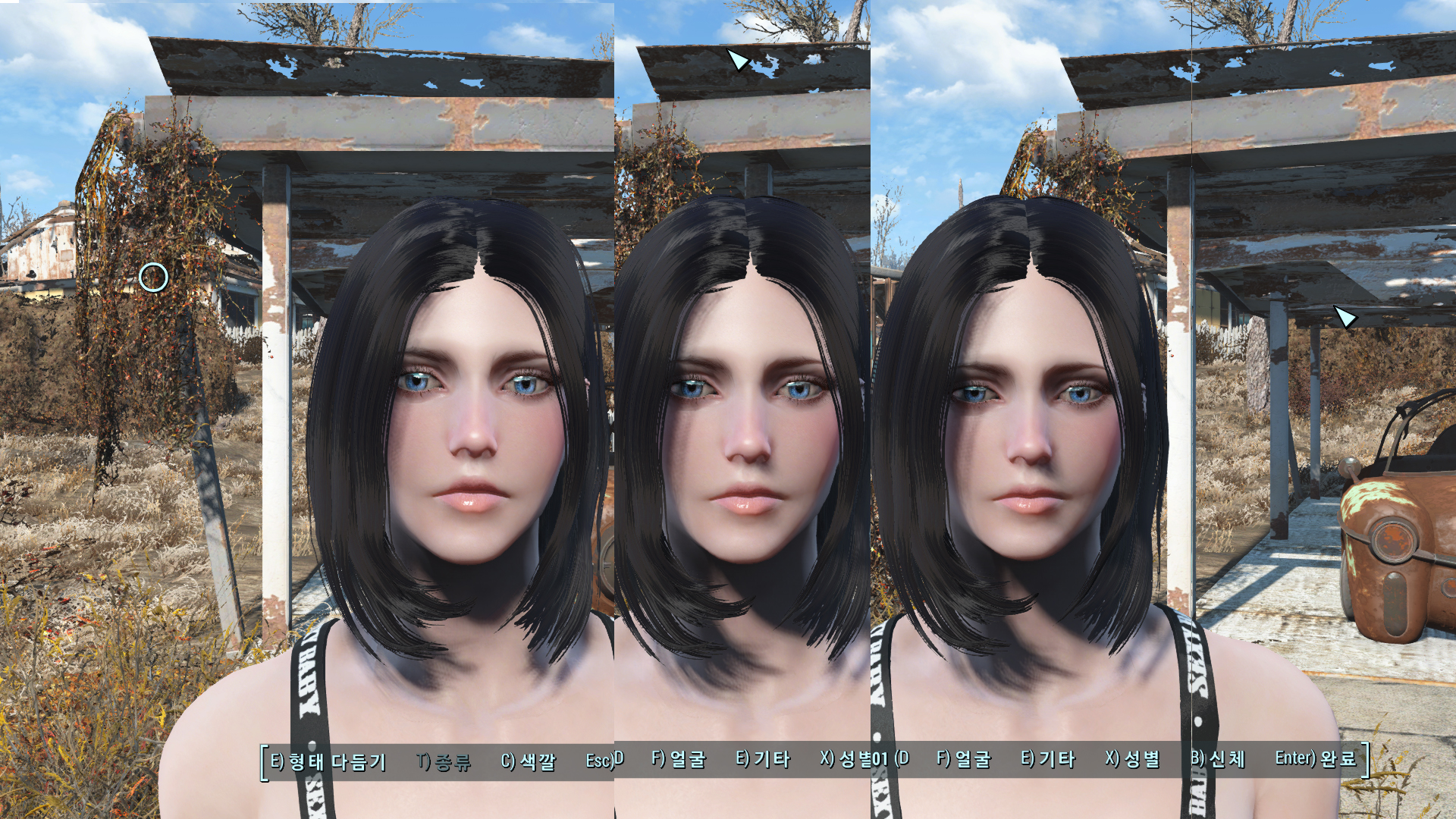
얼굴의 디폴트 비율을 수정해주는 모드로 좌측부터 풀 비율 모드, 밸런스 비율, 바닐라 상태다.
잘 보면 미묘하게 다른데 풀모드와 바닐라를 비교해보면 바닐라 상태의 이마의 면적이 줄어든 걸 볼 수 있다.
풀모드에선 이마가 줄어든 만큼 코와 아래턱의 길이가 살짝 더 길어진 느낌이다.
이마가 넓은게 별로였다면 써볼만한 모드이고 개인적으로는 밸런스 비율 버전이 좋아보여 밸런스를 사용하고 있다.
'Bethesda Games > 폴아웃 4 모드 기록' 카테고리의 다른 글
| [폴아웃 4] 모드 기록 #13 - 3인칭 조준 동작 이상증세 (0) | 2023.10.22 |
|---|---|
| [폴아웃 4] 모드 기록 #12 - 캐릭터 텍스쳐 오버라이드, 뒷목 문제 (0) | 2023.10.20 |
| [폴아웃 4] 모드 기록 #11 - RobCo Patch 택티컬 리로드 실험 (0) | 2023.10.15 |
| [폴아웃 4] 모드 기록 #10 - 무기의 데미지 적용이 중복인 듯 (0) | 2023.10.15 |
| [폴아웃 4] 모드 기록 #9 - MP7에 Visual Reload 적용하기 (0) | 2023.10.09 |
| [폴아웃 4] 모드 기록 #7 - 하드코어 환경 (0) | 2023.10.09 |
| [폴아웃4] 모드 기록 #5 - HK MP7 사운드를 타르코프로 교체하기 (0) | 2023.10.07 |
| [폴아웃4] 모드 기록 #4 - 오래된 모드 권총에 택티컬 리로드 적용하기 (0) | 2023.10.04 |
| [폴아웃4] 모드 기록 #3 - 10mm 권총의 택티컬 리로드 불가 그리고 해결 (0) | 2023.10.04 |
| Wheel Menu 점검 (0) | 2022.08.20 |
목차
- 1. 한국어 번역 설치
- 2. F4SE 설치
- 3. BUFFOUT 4
- 4. Fallout Priority - f4se plugin
- 5. Boston FPS Fix
- 6. Fallout FPS Lights and PreVis PreCombine AIO
- 7. Fallui
- 8. WheelMenu
- 9. Unlimited Survival
- 10. Crafting Highlight Fix
- 11. Extended Dialogue Interface
- 12. Looksmenu
1. 한국어 번역 설치
한국어 번역은 왈도팀의 번역을 설치했다. 👍
https://m.blog.naver.com/teamwaldo/220867530610
Fallout 4 한국어 패치 최종판 (190816)
적용법 패쳐방식 1. 7zip / 반디집으로 압축파일을 푼다. 2. 압축파일에 있는 모든 파일은 Fallout\data ...
blog.naver.com
설치 방법은 두가지가 있는데 패쳐방식과 인터페이스 방식이 있다.
패쳐 방식은 번역된 파일들을 왈도팀의 프로그램이 파일을 직접 수정하는 방법이다.
인터페이스 방식은 번역된 파일들이 들어가있는 Fallout4 - Interface.ba2 통짜 파일 하나만 넣으면 되는 방법이다.
개인적으로는 패쳐방식보다 인터페이스 방식이 간편하기 때문에 이것을 선호한다.
2. F4SE
F4SE는 최근에 Immersive Animation Framework 모드를 설치하면서 설치방법이 잘못된 것을 알게 되었다.
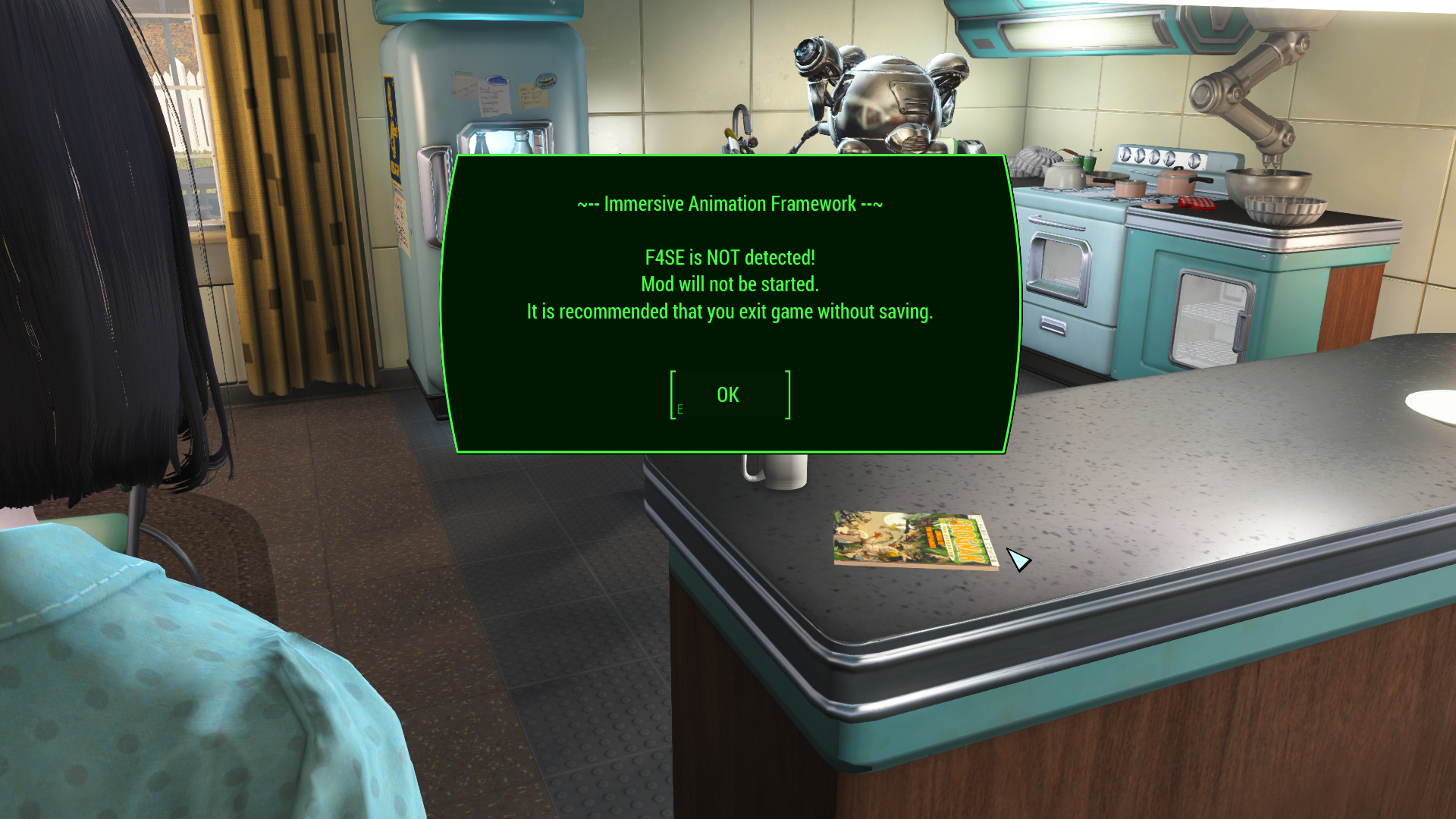
분명 F4SE를 설치했음에도 IAF가 인게임에서 모드 로드 실패 메시지를 띄웠기 때문이다.
해결법을 넥서스 IAF의 포스트에서 찾을 수 있었는데
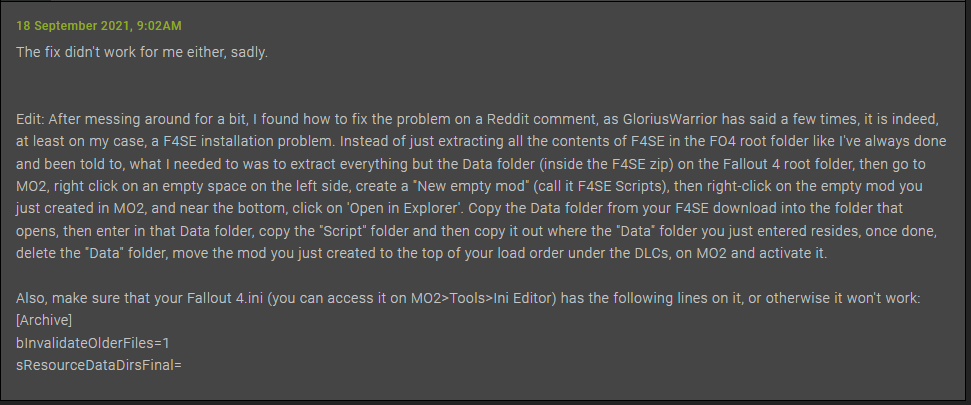
읽어보니 IAF가 F4SE Not Detect를 띄우는건 F4SE의 스크립트 폴더까지 설치하지 않았다는 점이 다른점이었다
지금까지는
f4se_loader.exe
f4se_1_10_163.dll
f4se_steam_loader.dll
세 파일들만이 필요한 것으로 생각했는데 지금까지 사용했던 모드들이 스크립트 파일들을 요구하지 않았던 것 일지도 모르겠다.
F4SE 스크립트 폴더를 폴아웃 4 설치폴더에 넣음으로 IAF의 F4SE Not Detect 문제가 해결되었다.
MO2 수동 설치로도 가능한가 보다.
3. BUFFOUT 4
이 모드는 일단 폴아웃 4 게임 엔진의 버그를 수정해서 CTD를 방지해 안정성을 확보하는 모드다. 엔진 결함의 문제로 인한 CTD를 수정하는 모드라 모드간의 충돌로 인한 문제는 버프아웃과 관련이 없지만 그 CTD 로그를 저장하는 중요한 기능이 있다.
주요 기능으로는
엔진 결함 버그로 인한 CTD 해결
CTD가 생길 시 로그 생성
모드를 사용해도 스팀 달성 과제 달성이 가능
게임패드 사용시 자동으로 교체
워크샵이 빠르게 열림 등 외에도 다수의 기능이 있는데 중요한 부분은 저것들이다.
추가로 Looksmenu를 사용시 호환성? 버그 수정 항목도 있는데 이게 어떤 문제나 버그인지는 모르겠다.
아무튼 CTD를 방지하기 위함이니 사용하고 있는데 설치에 선행되는 파일들이 다수 있다.
아래는 버프아웃 4 선행 요구 모드와 프로그램들
F4SE
● 모드의 기본
Address Library for F4SE Plugins
● F4SE 플러그인이라 MO2 모드로도 설치해 작동하는 것으로 보인다.
TBB Redistributables
● 압축을 푼 파일을 폴아웃 4 설치 폴더에 넣는다.
2023년 10월 - FAQ에선 요구사항으로 적혀있으나 이제 버프아웃 선행 설치 사항으로서 요구하지 않게 되었다
xSE PluginPreloader F4
● IpHlpAPI.dll 와 xSE PluginPreloader.xml 파일을 폴아웃 4 설치 폴더에 넣는다. MO2를 이용해 실행하는 유저는 PluginPreloader.xml 파일의 내용을 일부 수정해야 한다.
xSE PluginPreloader.xml 파일을 열어보면 <LoadMethod Name="ImportAddressHook">
이라는 항목이 있는데 ImportAddressHook을 OnThreadAttach로 바꿔준다.
ImportAddressHook 상태에서 제대로 작동하지 않는다면 OnThreadAttach 혹은 OnProcessAttach 로 바꾼다
이유는 해당 파일 내부에 적힌 주석에 있는데, MO2에게 가상화 시스템이 작동할 시간을 벌어주기 위해서 디자인된 것으로 바꾸는 것이고 그렇지 않을 경우 MO2의 가상화가 플러그인을 사전에 로드하지 못한다고 한다.
Microsoft Visual C++ Redistributable for Visual Studio 2019
● 버프아웃 4의 선행 요구 프로그램
F4SE는 모드를 사용한다면 대부분 설치할 것이고 나머지 Address Library와 xSE PluginPreloader 역시 넥서스의 버프아웃 4의 요구 모드란에 링크가 있다.
Visual Studio 2019는 마이크로 소프트에서 찾아 설치해야 한다.
위의 선행들을 설치했다면 이제 BUFFOUT 4를 설치해야 하는데, 버프아웃 4를 MO2를 이용해 설치했는데 동작은 하는 것처럼 보인다. 버프아웃4가 생성하는 로그파일들을 지운뒤 다시 게임을 실행하면 로그 파일이 생성되는 것으로 보아서는 그렇게 추측된다.
차후 Looksmenu 모드를 설치해 사용할 것이므로 버프아웃 4의 설정 파일을 고쳐야 했다.

MO2를 이용해 설치했다면 라이브러리에서 설치한 버프아웃 4를 우클릭하고 모드 정보 보기를 하면 텍스트 보기 탭을 통해 버프아웃 4의 설정을 MO2에서 바로 고칠 수 있었다.
이중 config.toml 파일의 내용중 [Compatibility] 항목의 F4EE = False를 true로 바꿔주었다.
2023-10-03
- 스크립트 제한을 해제해주는 Baka ScrapHeap 모드를 사용하고 있다면 MemoryManager 라인을 false로 맞춰준다.
MO2의 라이브러리에서의 버프아웃과 Address Library 항목의 우선 순위를 가장 하위로 옮겨주고 이후에도 라이브러리 가장 밑단에 유지시켜야 하는것 같다.
참조
https://wiki.fireundubh.com/fallout4/buffout-faqs - 버프아웃 4 FAQ
https://www.nexusmods.com/fallout4/articles/3115 - 넥서스에 누군가 정리한 버프아웃 4 관련 문서
4. Fallout Priority - f4se plugin
이 모드는 폴아웃 4의 CPU 할당을 자동으로 높여주는 모드다.
개발자 설명에 의하면 폴아웃 4 실행시 작동해 자동적으로 CPU 할당을 높여준다. 즉, 작업관리자 프로세스에서 수동으로 폴아웃 4 프로세스에 CPU를 할당하는 작업을 자동적으로 해준다고 한다.
이렇게 CPU 할당을 높이는게 결과적으로는 다른 프로세스에 의해 발생할 수 있는 스터터링 발생 상황을 억제해준다고 한다.
esp나 스크립트가 아닌 DLL 파일이며 F4SE 플러그인이다. 고로 MO2를 이용해 설치해 사용하는게 가능한 것 같다.
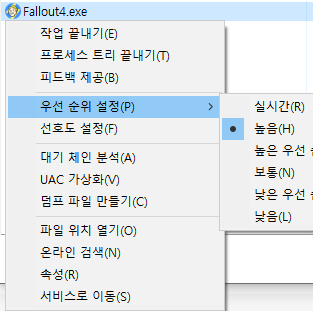
실제로 MO2 모드로 설치한 뒤 작업관리자에서 폴아웃4 프로세스 CPU 할당이 자동적으로 높음으로 되어있었다.
MO2를 이용해 모드 정보 보기의 텍스트 파일 탭에서 작동하는 옵션의 수정이 가능하다.
할당 우선 순위나 동적 할당을 켜고 끌 수 있었다.
5. Boston FPS Fix - aka BostonDT PreVis-PreCombine
프레임 안정화에 있어서 유명한 모드 중 하나인 보스턴 FPS 픽스.
특히나 도심지에서 프레임을 안정화 시킨다.
시야에따라 화면에 보이지 않는 버텍스를 GPU 렌더링에서 제외해 부담을 줄이는 것인데 베데스다가 이유는 모르겠지만 최적화를 진행하지 않은 도심지에 대한 최적화를 하는 것으로 파악된다.
6. Fallout FPS Lights and PreVis PreCombine AIO
Boston FPS Fix와 같은 방식의 프레임 안정화 모드인데 Boston FPS Fix가 도심지에 한정된 안정화를 했다면 이 모드는 폴아웃 4 전반을 안정화시키는 모드로 보인다. 더불어 광원도 수정하는거 같은데 일단 광원 수정은 없는 버전으로 설치했다.
이 모드를 먼저 사용하고 문제가 생기는 것 같으면 Boston FPS Fix 모드로 갈아탈 것 같다.
7. FallUI 시리즈
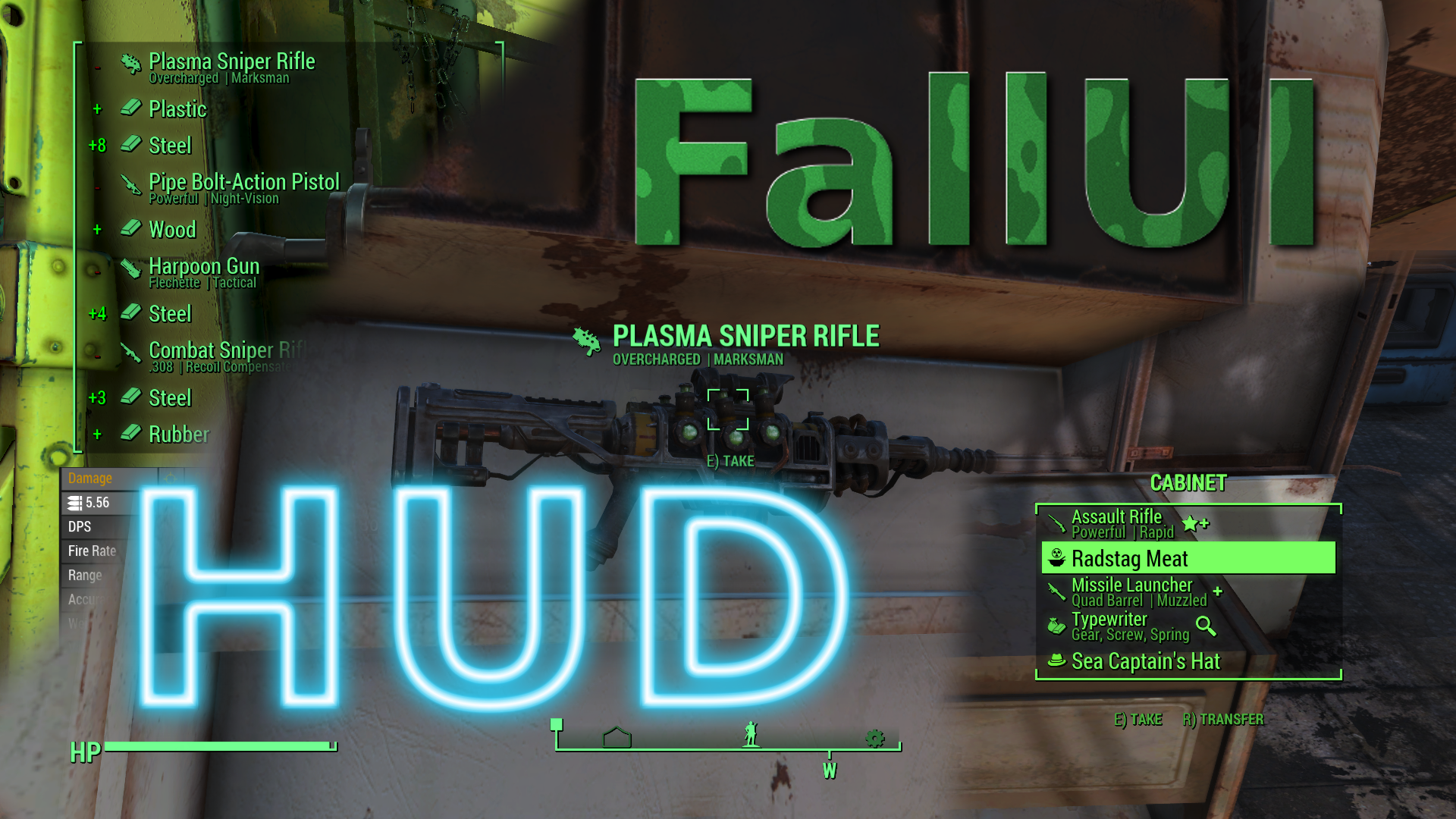
폴아웃 4 UI 계의 최종판이라고 할 수 있는 모드가 아닐까?
FallUI 시리즈는 모듈별로 여러 모드가 있는데 다 설치해 사용해도 될 정도로 좋다고 생각한다.
FallUI - HUD
- 게임의 메인 HUD를 광범위하게 커스텀 할 수 있다.
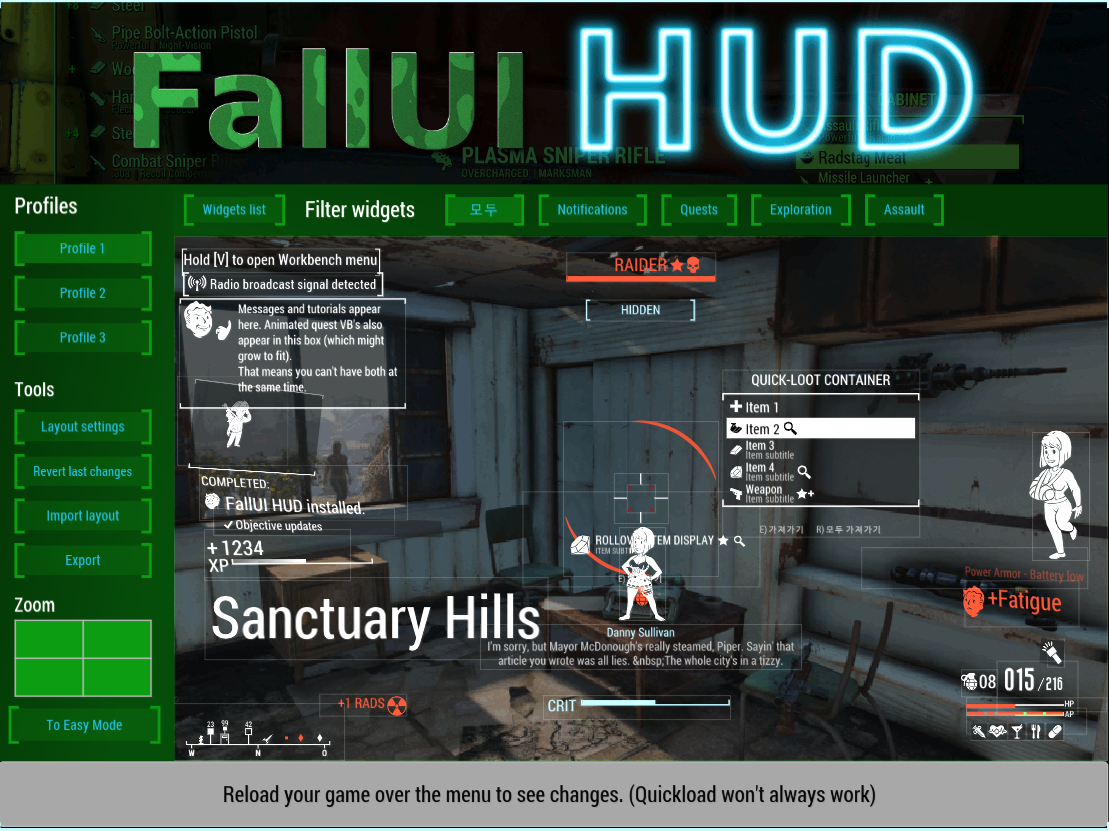
위치 글꼴, 크기, 색, 모양, 왜곡, 형태, 표시 미표시, 투명도 등등 위 화면에 보이는 모든 것을 인게임 MCM에서 실시간으로 커스텀이 가능했다. 커스텀한 레이아웃은 Export하여 저장하거나 공유도 가능하고 저장해둔 레이아웃을 Import 시키는 것도 가능해서 백업에도 유용할 듯 하다.
Def_UI가 폴아웃 4 UI 커스텀의 시작 같은거라면 FallUI는 그를 기반으로한 최종형 같다.
FallUI - Inventory
- 각종 인벤창을 개선하는 모드다. 아이템 정렬이나 DEF_INV 태그 역시도 호환되는것 같고 각종 커스터마이징은 말해봐야 입만 아프다. 설치시 자체 아이템 정렬모드를 설치하는 것도 가능하다.
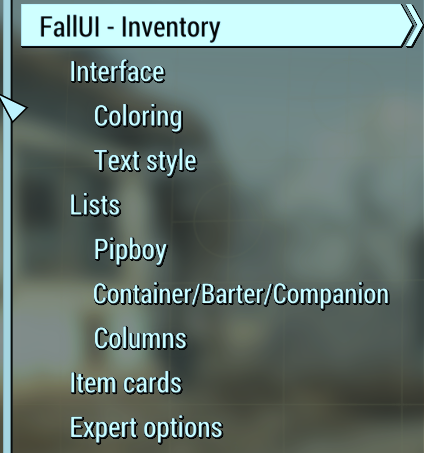
이 외에도 다른 FallUI 시리즈를 모두 설치했다.
FallUI - Confirm Boxes
- 게임 중 화면 중앙에 뜨는 메시지 박스를 설정할 수 있다. E나 탭키를 통한 단축키 입력도 설정할 수 있고 박스 크기나 모양, 위치를 변경하는 등 MCM을 통해 상당히 많은 커스텀 세팅을 할 수 있다.
FallUI - Map
- 지도 관련 UI및 편의성
FallUI - Sleep And Wait
- 수면과 대기 관련 UI
FallUI - Workbench
- 제작대 관련 UI
FallUI 시리즈가 각자의 영역에서 가능한 많은 커스터마이징 기능을 제공하기에 모두 사용하는게 마음에 든다.
8. WheelMenu
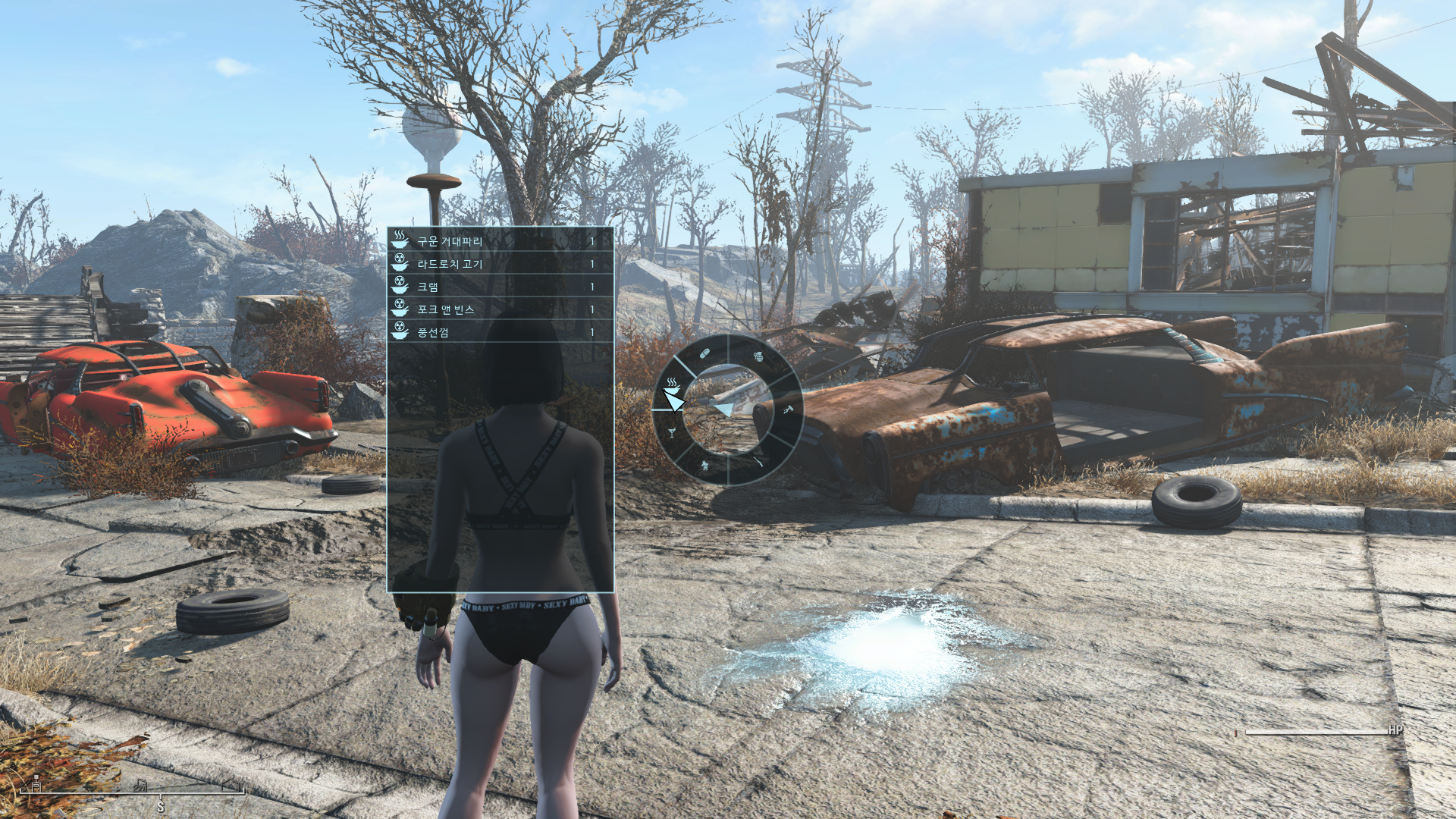
이 휠메뉴도 위의 IAF를 통해 F4SE 설치가 잘못된 걸 알기 전에는 적상작동을 하지 않았다.
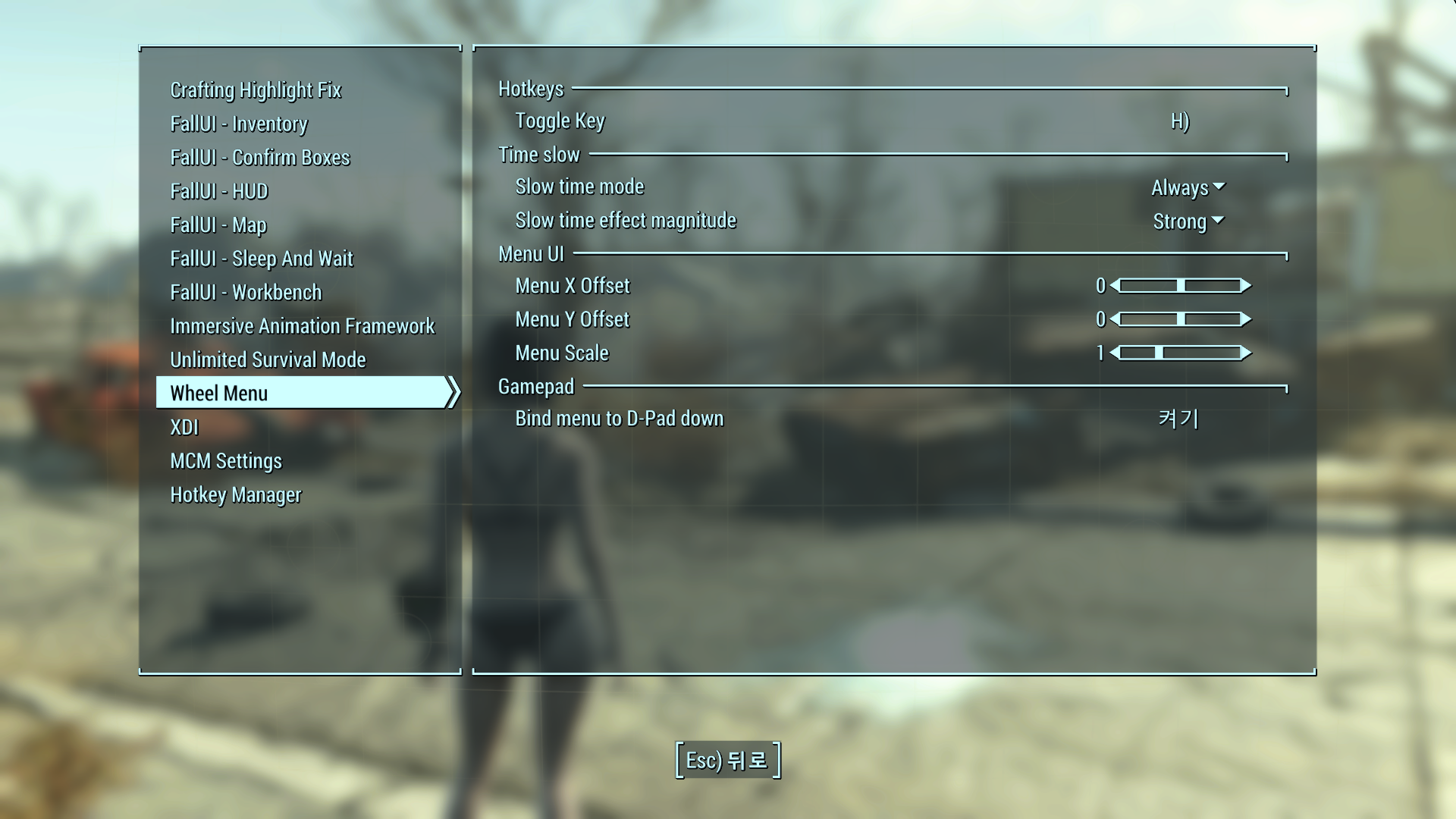
설정된 단축키인 H를 눌러봐도 휠메뉴 팝업이 뜨질 않았었고 F4SE의 스크립트 폴더까지 설치한 후에야 정상적으로 휠메뉴가 팝업이 되었다.
F4SE 하나 제대로 설치한 뒤에 2개의 모드가 정상적으로 작동하게 된 셈.
9. Unlimited Survival
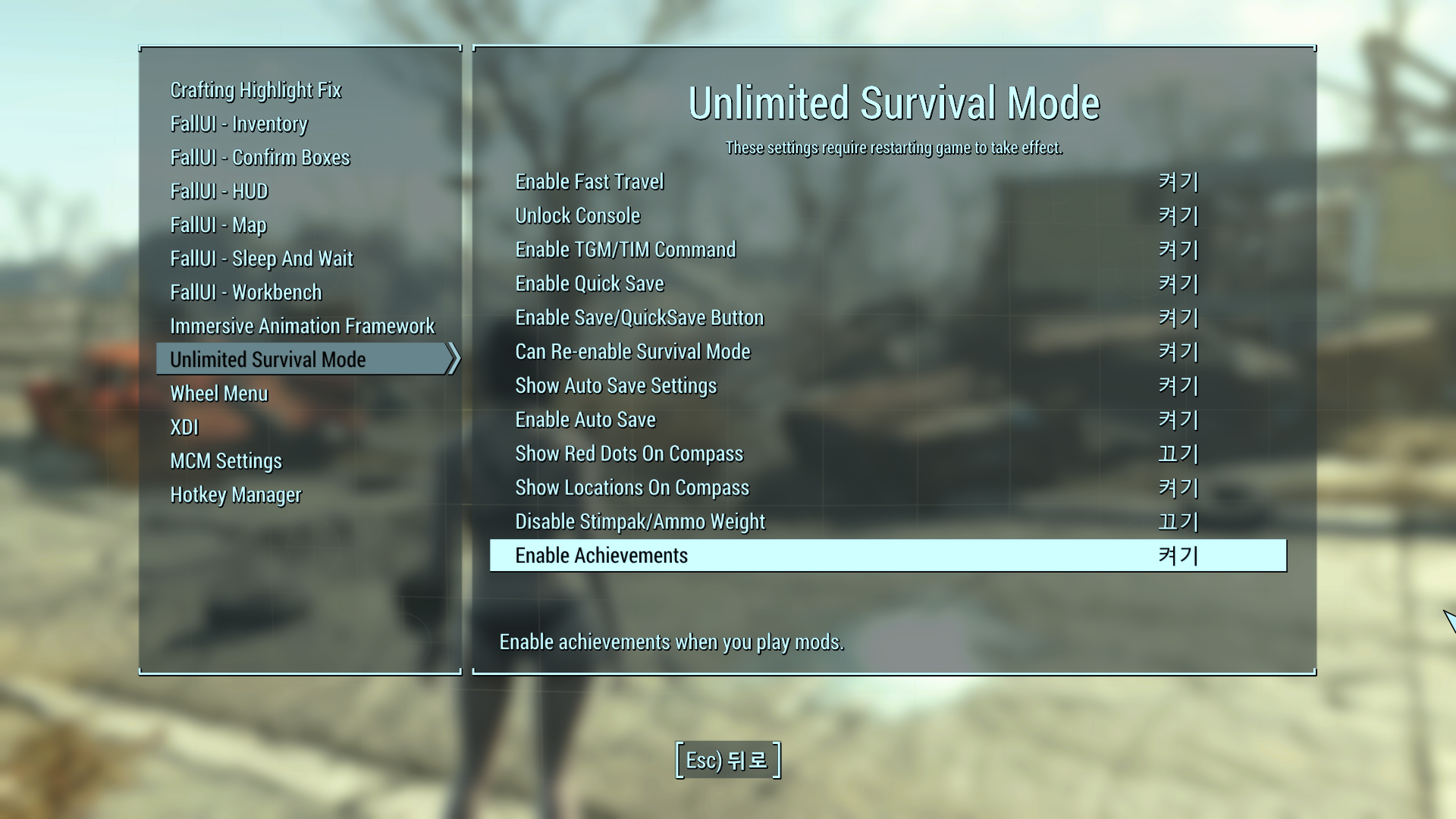
서바이벌 모드에서만 작동하는 시스템은 놔두고 제약만 해제할 때 사용할 수 있는 모드로 하드한 난이도를 구축하는 와중에 불필요한 부분은 제할 수 있게 해주는 고마운 모드다.
F4SE 플러그인으로 동작한다.
10. Crafting Highlight Fix
아이템을 제작하거나 할 때 표시되는 아이템의 홀로그램 상태를 바꿔주는 모드
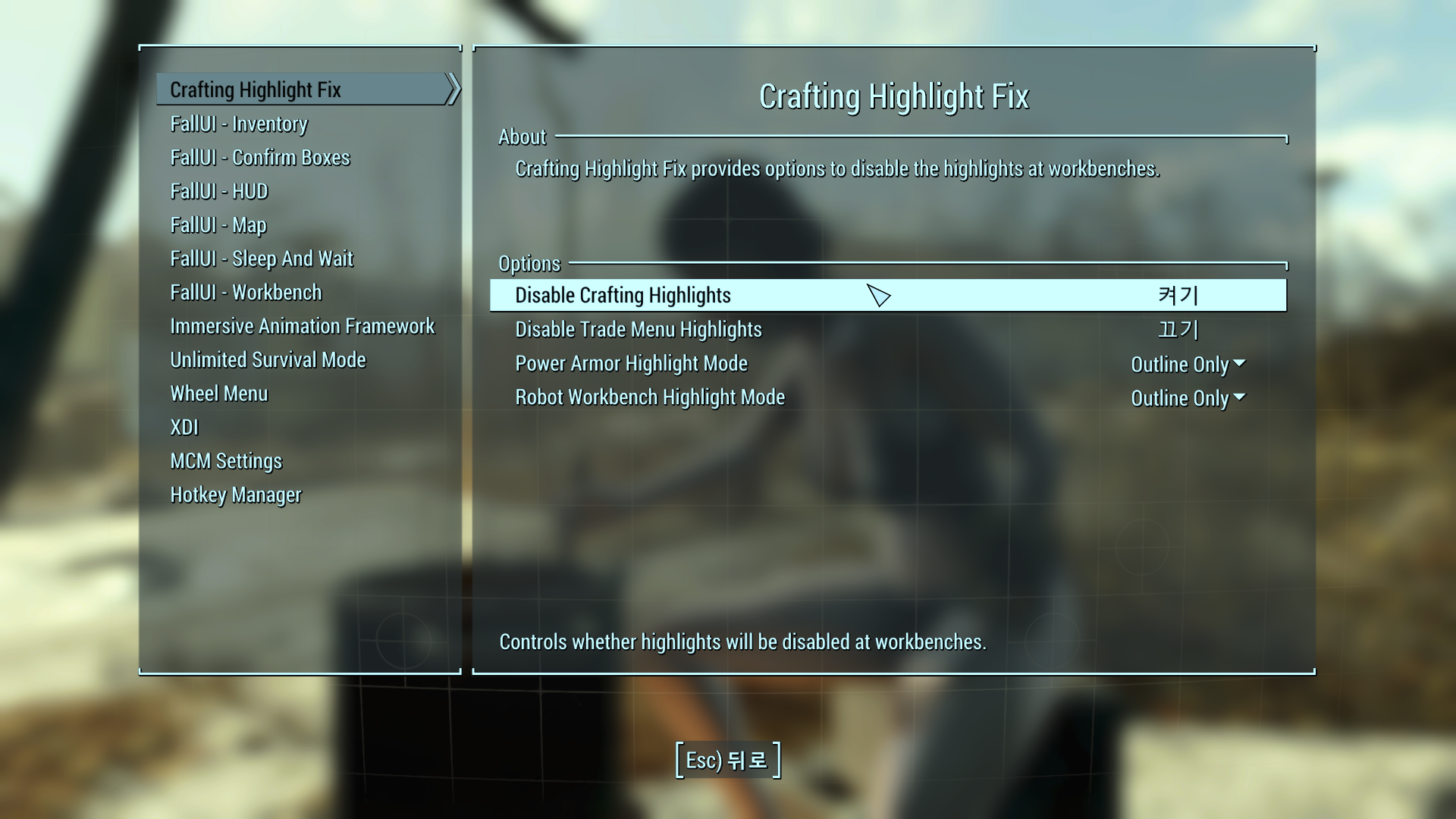
제작템과 거래창에서 홀로그램 같은 미리보기를 깨끗하게 만들어 주는 옵션.
파워아머 제작대와 로봇 제작대에서 부위별 아웃라인을 그려주는 옵션등의 유용한 기능을 추가시켜준다.

바닐라 상태에서의 아이템 제작시 미리보기가 저렇게 홀로그램 같은 느낌으로 보이는 것을

이 모드를 통해 깨끗한 미리보기 상태로 확인할 수 있다.
11. Extended Dialogue Interface

대화 인터페이스를 바꿔주는 모드.
기존 대화 인터페이스 모드와는 다르게 F4SE와 DLL로 동작하는 모드다.
때문에 기존 대화창 UI하고는 다르게 대화 내용 자체는 건드리지 않으므로 대화창 인터페이스는 종결자 위치.
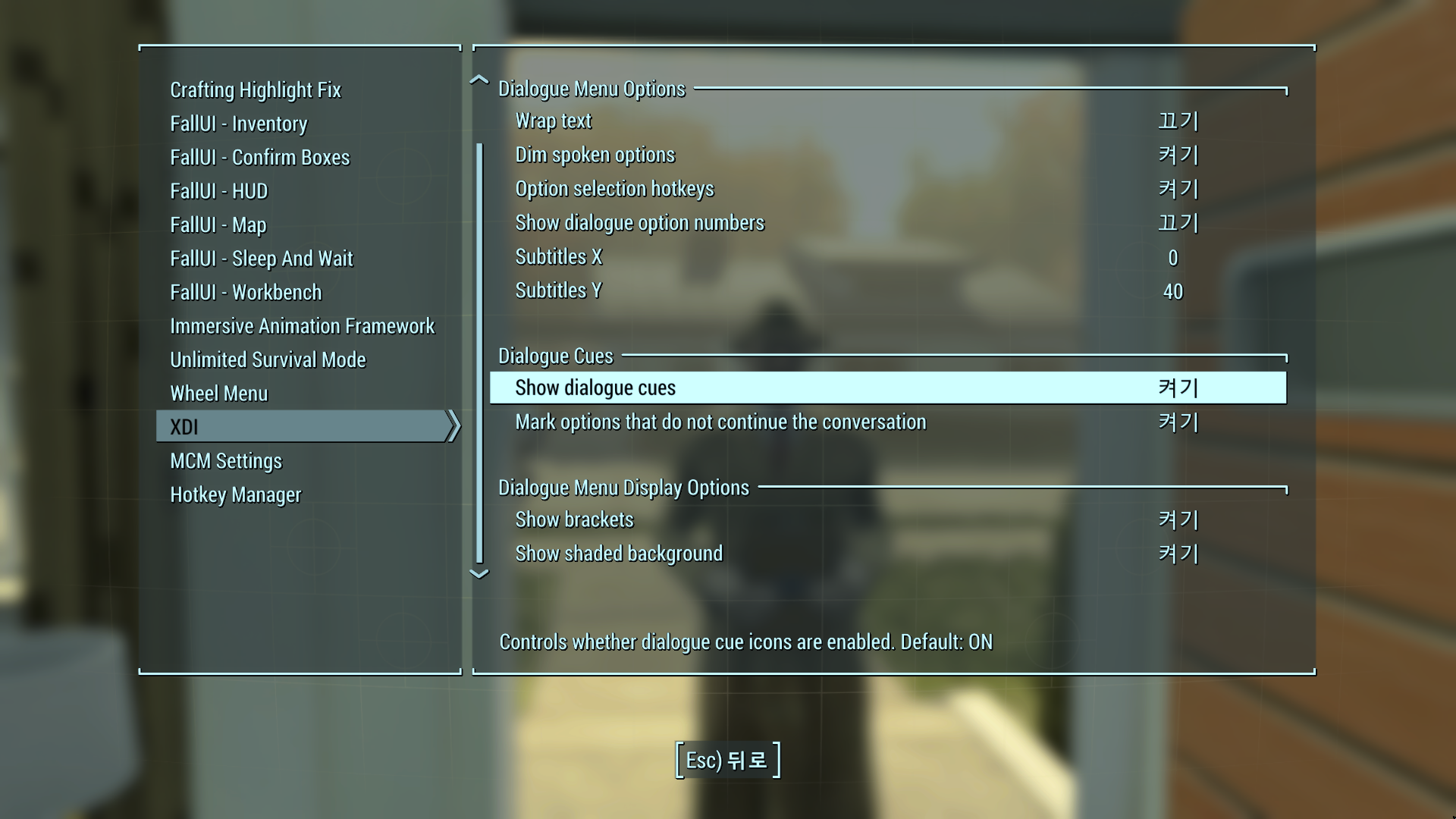
MCM을 통해 아이콘 표시, 브라켓 등 대화창 관련 여러 옵션을 커스텀 할 수 있기도해서 유용한 모드다.
일부 유명 동료 모드등은 XDI와 호환이 안되는 문제가 있다고 한다. 대사가 짤려 나온다던지...
XDI 자체도 버그가 있다고는 하는데, 대화창 UI 종결자 위치이고 MCM에서 대화창 UI 커스텀도 가능한 모드라 동료모드는 안쓰더라도 XDI는 써야한다고 생각한다.
12. Looksmenu

폴아웃 4 얼굴 조각의 핵심모드. 이것 없이 더 많은 부위의 정교한 얼굴 조각은 불가능 하다.
만들어진 프리셋을 저장하고 불러오는 기능도 갖추고 있고, 바디 체형도 실시간 변형이 가능한 상태로 구성해 뒀다면 바디 체형까지도 프리셋을 통해 같이 불러올 수 있다.
변환 툴을 통한 과정을 거치면 바슬 프리셋 값을 looksmenu 프리셋 파일에 주입할 수도 있고 반대로 looksmenu 프리셋의 바디 값을 바슬 프리셋으로 만들 수도 있다.
13. Realistic Facial Proportions
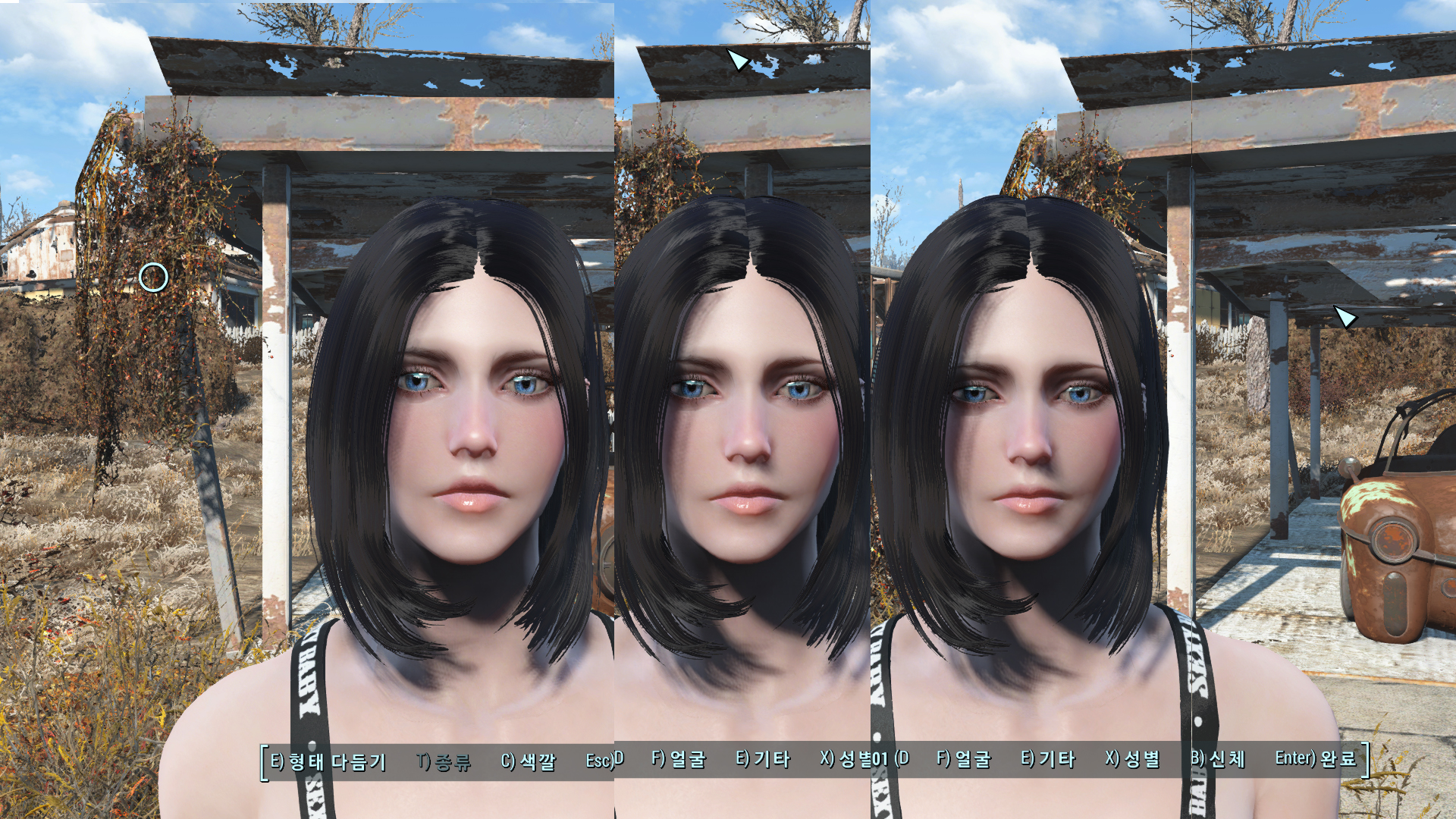
얼굴의 디폴트 비율을 수정해주는 모드로 좌측부터 풀 비율 모드, 밸런스 비율, 바닐라 상태다.
잘 보면 미묘하게 다른데 풀모드와 바닐라를 비교해보면 바닐라 상태의 이마의 면적이 줄어든 걸 볼 수 있다.
풀모드에선 이마가 줄어든 만큼 코와 아래턱의 길이가 살짝 더 길어진 느낌이다.
이마가 넓은게 별로였다면 써볼만한 모드이고 개인적으로는 밸런스 비율 버전이 좋아보여 밸런스를 사용하고 있다.
'Bethesda Games > 폴아웃 4 모드 기록' 카테고리의 다른 글
| [폴아웃 4] 모드 기록 #13 - 3인칭 조준 동작 이상증세 (0) | 2023.10.22 |
|---|---|
| [폴아웃 4] 모드 기록 #12 - 캐릭터 텍스쳐 오버라이드, 뒷목 문제 (0) | 2023.10.20 |
| [폴아웃 4] 모드 기록 #11 - RobCo Patch 택티컬 리로드 실험 (0) | 2023.10.15 |
| [폴아웃 4] 모드 기록 #10 - 무기의 데미지 적용이 중복인 듯 (0) | 2023.10.15 |
| [폴아웃 4] 모드 기록 #9 - MP7에 Visual Reload 적용하기 (0) | 2023.10.09 |
| [폴아웃 4] 모드 기록 #7 - 하드코어 환경 (0) | 2023.10.09 |
| [폴아웃4] 모드 기록 #5 - HK MP7 사운드를 타르코프로 교체하기 (0) | 2023.10.07 |
| [폴아웃4] 모드 기록 #4 - 오래된 모드 권총에 택티컬 리로드 적용하기 (0) | 2023.10.04 |
| [폴아웃4] 모드 기록 #3 - 10mm 권총의 택티컬 리로드 불가 그리고 해결 (0) | 2023.10.04 |
| Wheel Menu 점검 (0) | 2022.08.20 |
